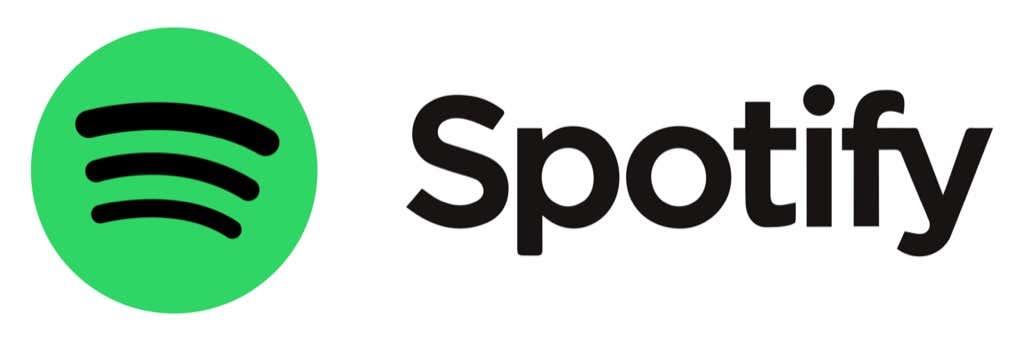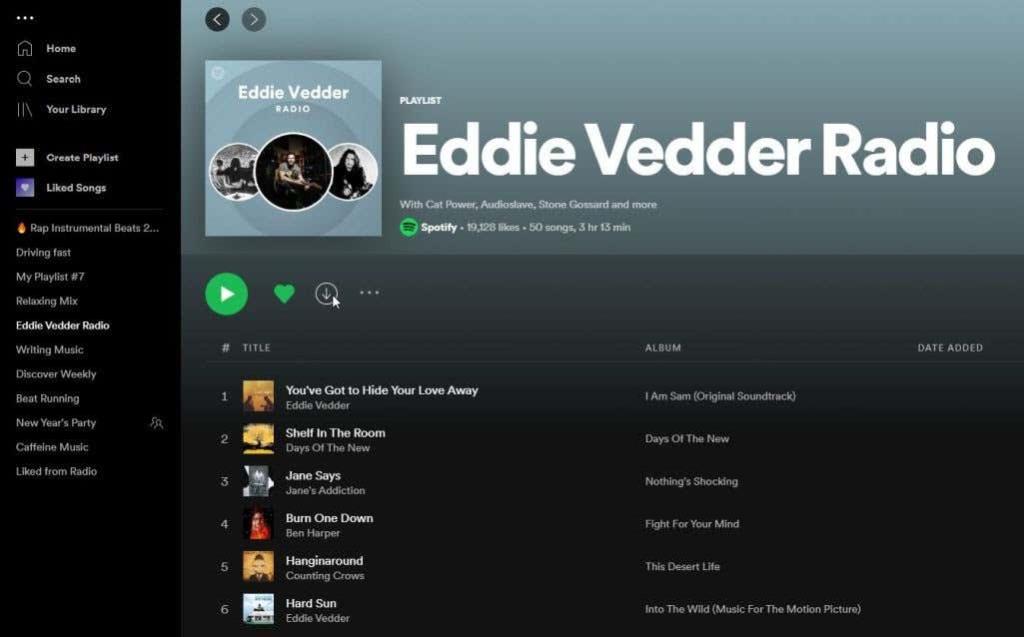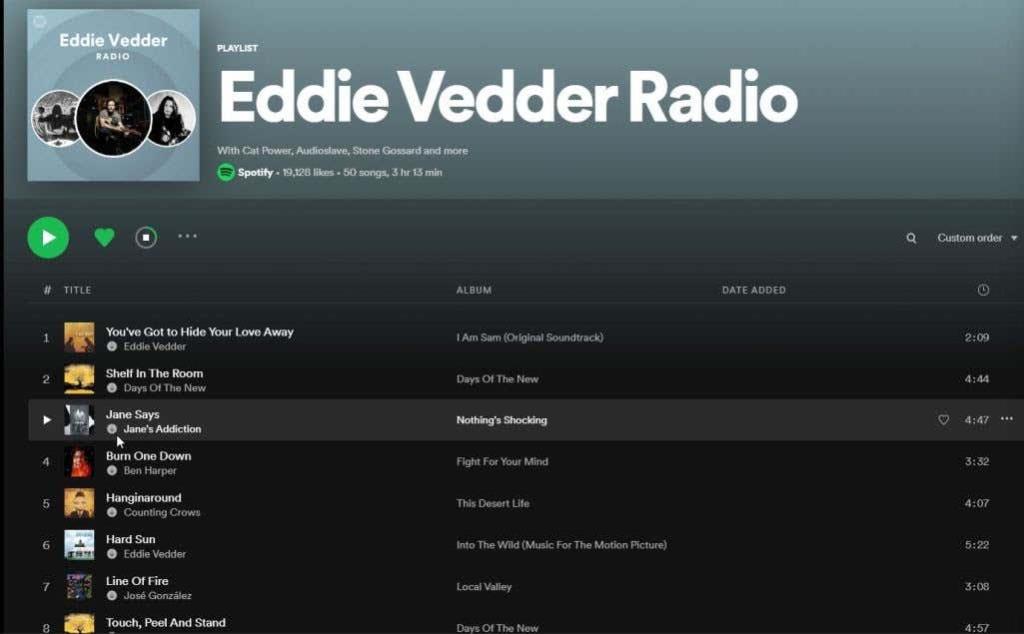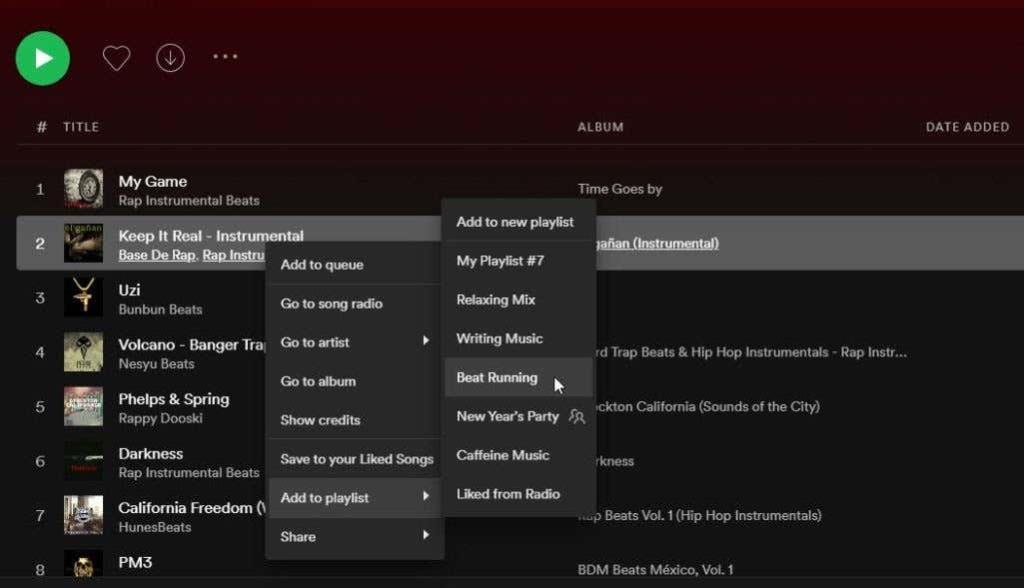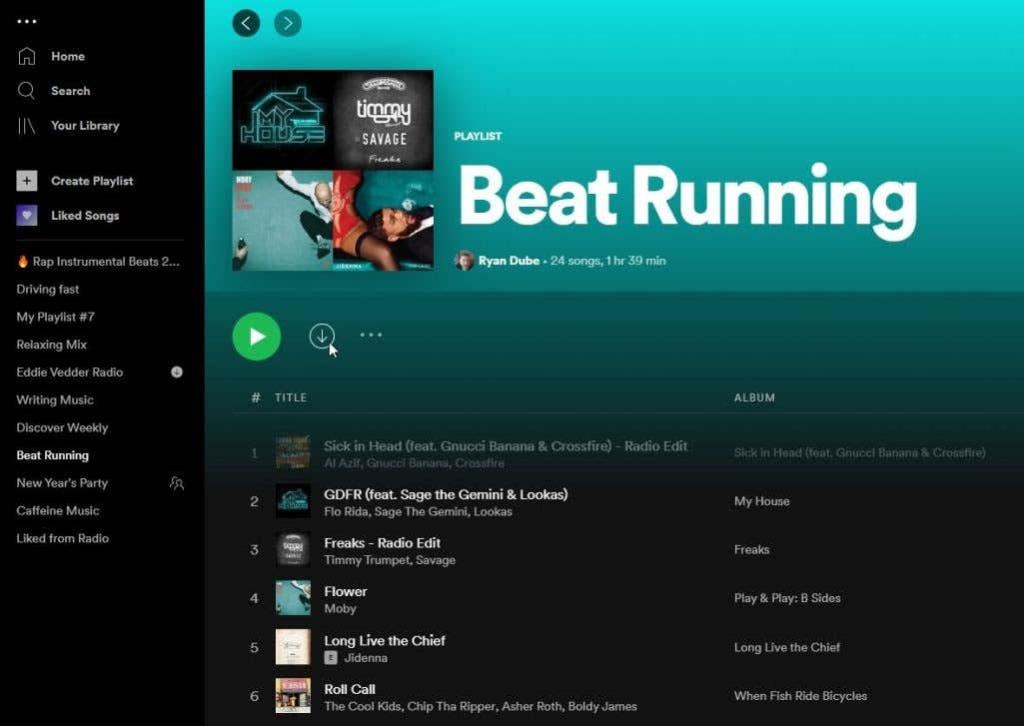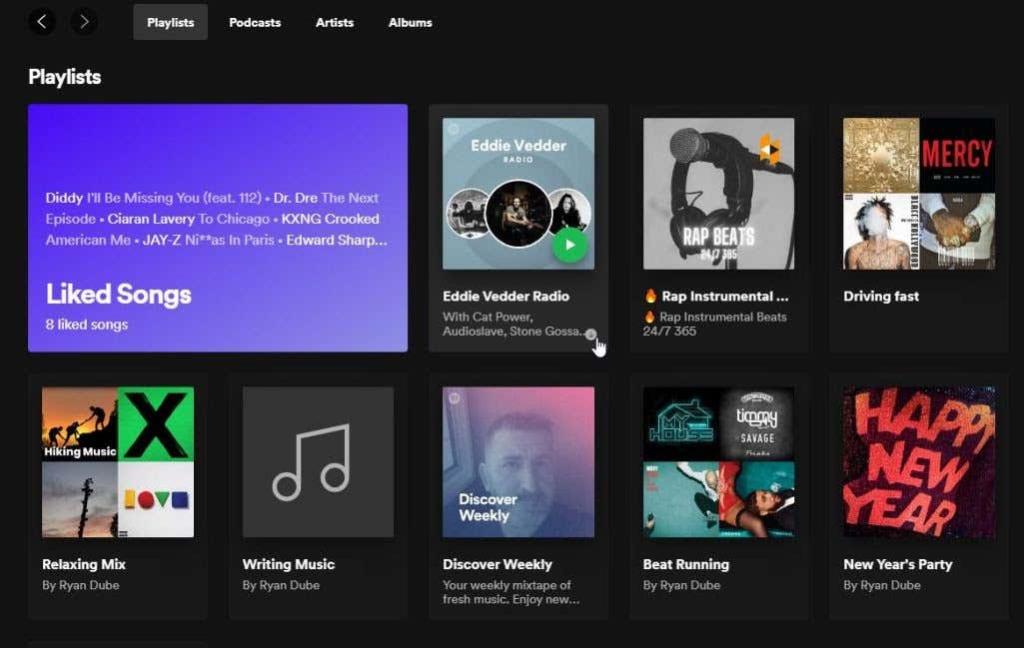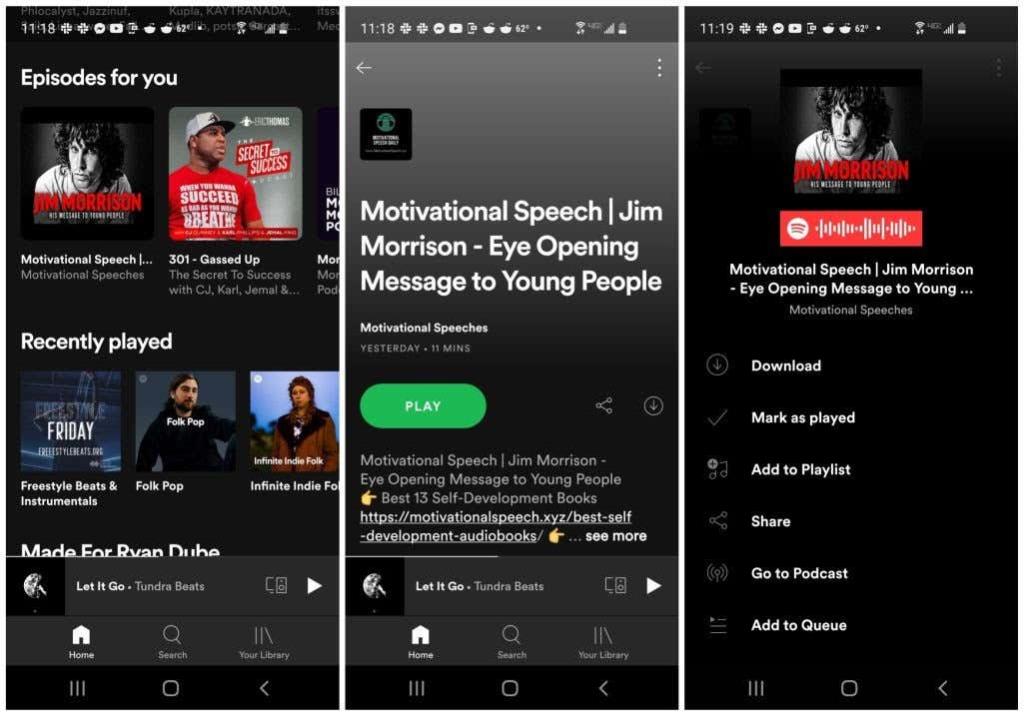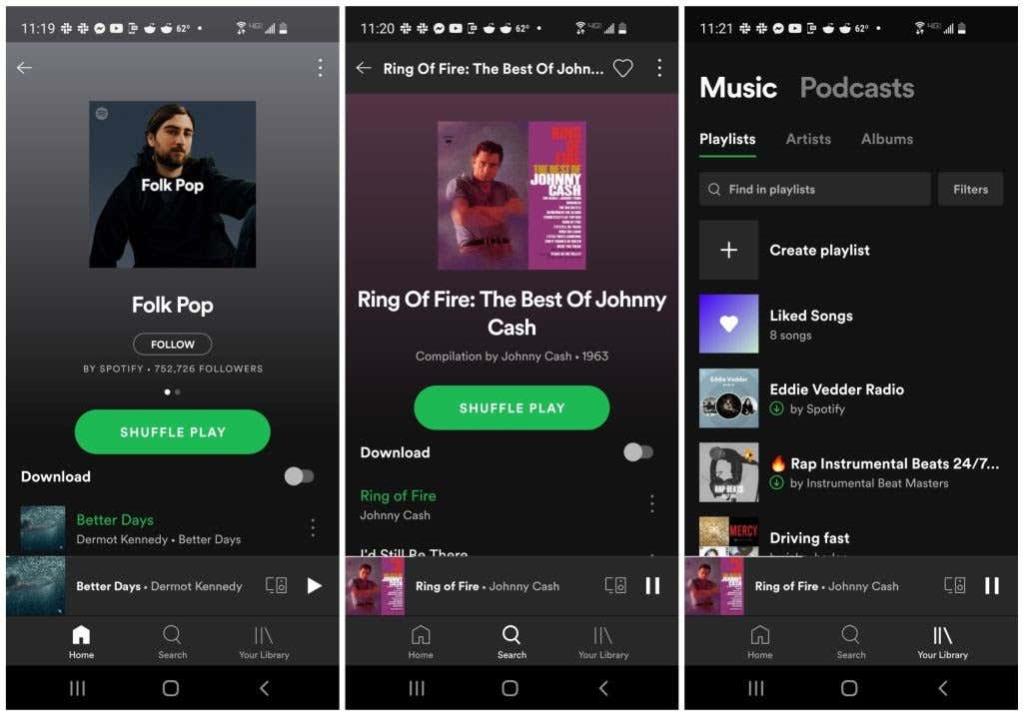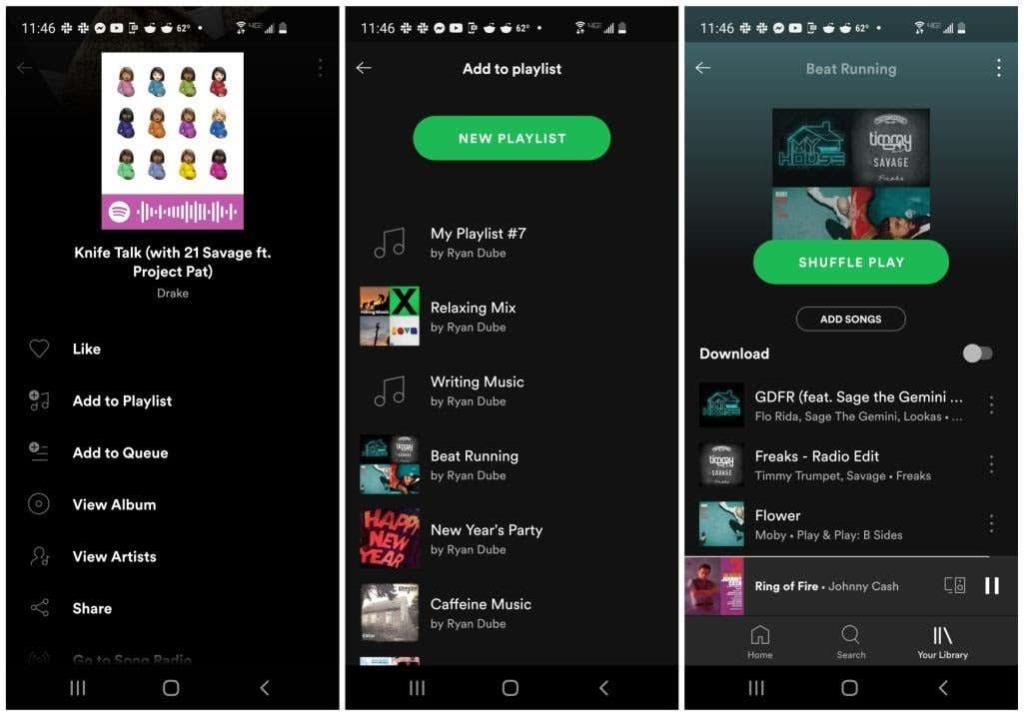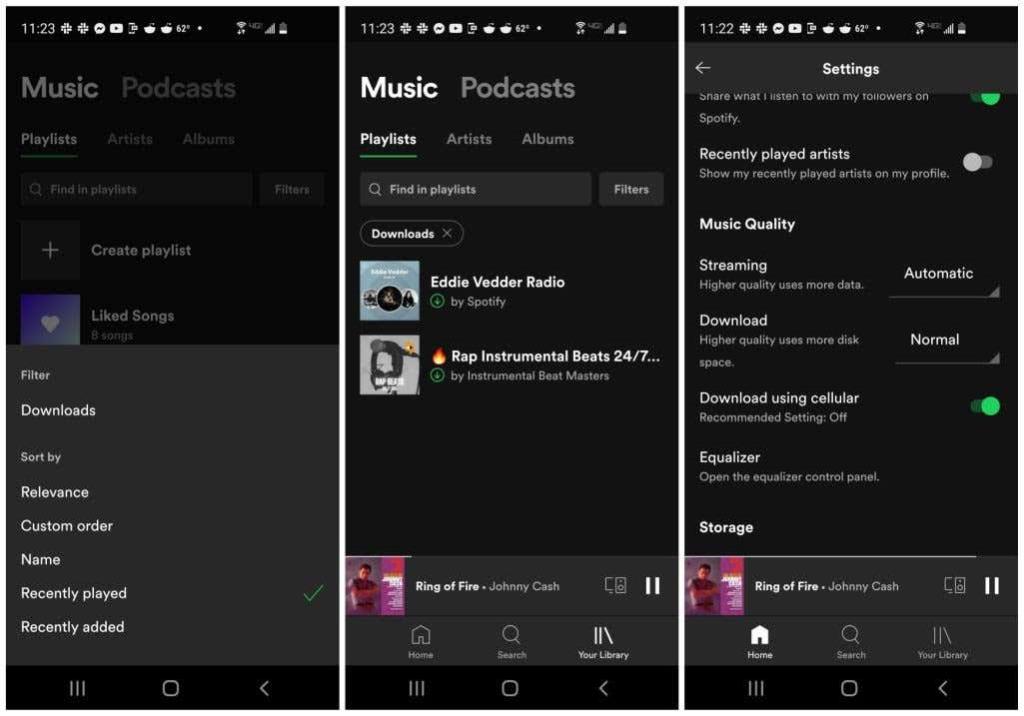Spotify on tänapäeval üks populaarsemaid muusika voogedastusteenuseid. Kui teil on tasuta Spotify konto, saate nautida palju suurepärast muusikalist sisu, kuid teil peab olema ka Interneti-ühendus. Tasulise Spotify kontoga saate alla laadida nii palju muusikat, kui teie seadmesse mahub, ja kuulata seda kõike võrguühenduseta.
Kui olete Spotify lisatasu uus kasutaja või te pole kunagi võrguühenduseta kuulamise funktsiooni kasutanud, saate sellest artiklist teada, kuidas muusikat Spotifyst võrguühenduseta kuulamiseks alla laadida. Kirjeldame, kuidas seda teha nii töölauarakenduses kui ka mobiilirakenduses.
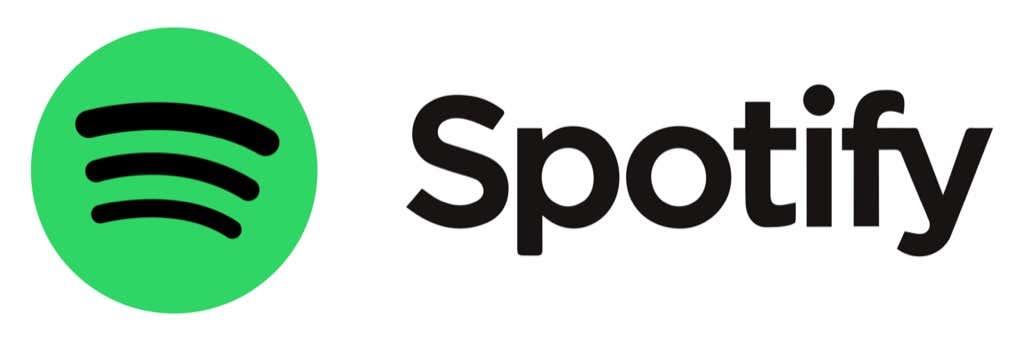
Laadige muusikat Spotifyst alla töölauarakendusega
Saate alla laadida Spotify Maci, Windowsi või Linuxi jaoks . Töölauaversioon sisaldab võrguühenduseta kuulamise funktsiooni, kui teil on esmaklassiline Spotify konto .
Tervete esitusloendite allalaadimine
Selle funktsiooni kasutamiseks otsige ja valige Spotifyst mis tahes esitusloend või album. Otsige rohelise "meeldib" südameikooni kõrval väikest allanoole ikooni.
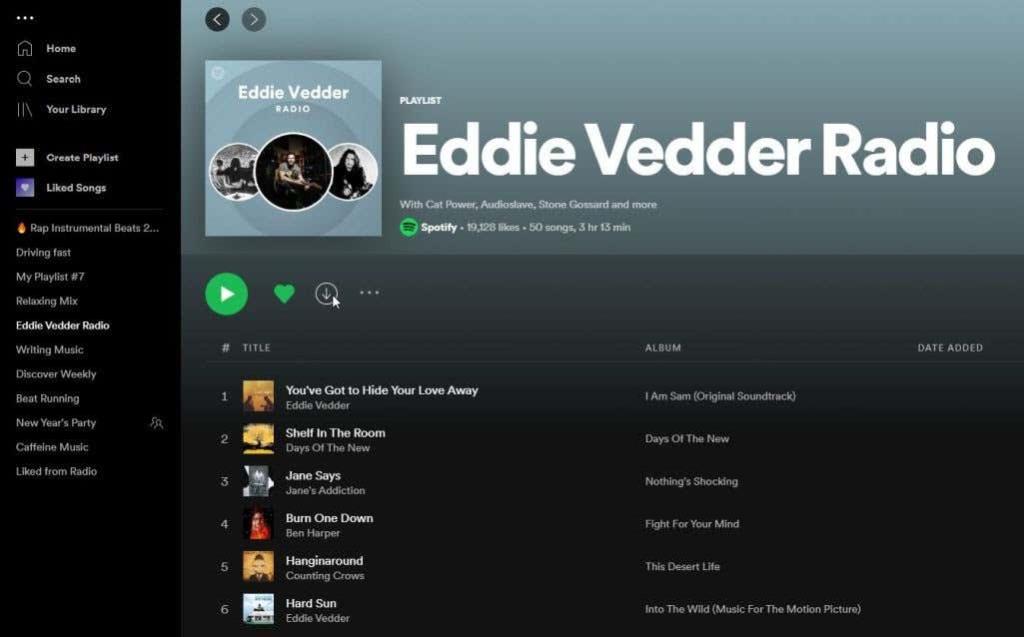
Kui valite allalaadimisikooni, alustab Spotify rakendus selle albumi või esitusloendi kõigi lugude allalaadimist teie seadmesse.
Saate teada, millal need lood on võrguühenduseta kuulamiseks saadaval, kui näete loo pealkirja all sama nooleikooni.
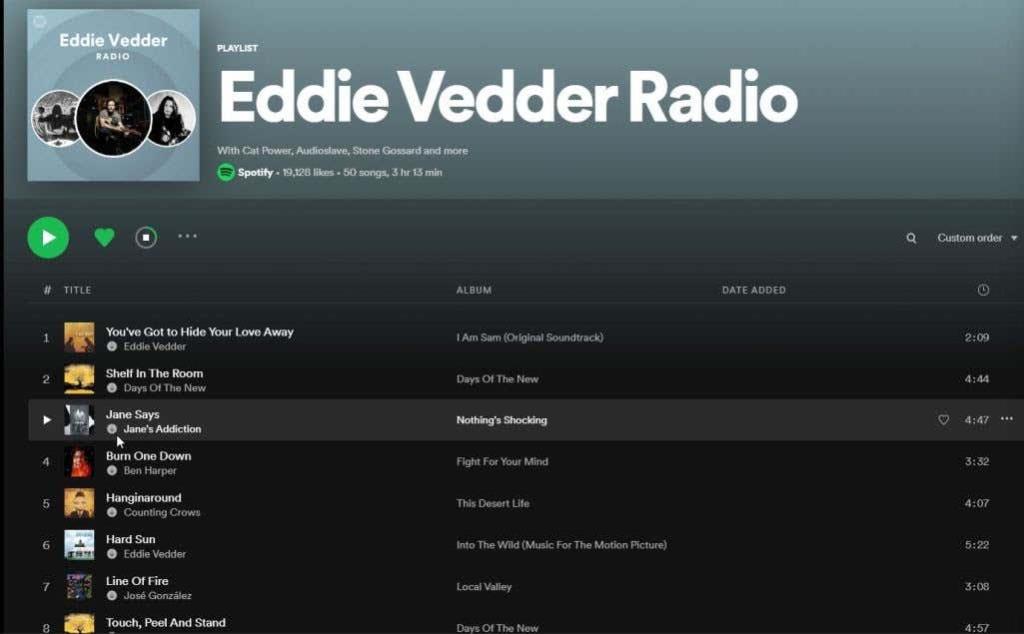
Kui näete seda ikooni, saate seda lugu igal ajal valida ja kuulata, isegi kui teil pole Interneti-ühendust.
Kui kasutate sülearvutit ja reisite, on see suurepärane viis oma lemmikmuusika nautimiseks olenemata asukohast. Selle funktsiooni kõige levinum kasutusala on tervete esitusloendite kuulamine isegi lennates. Ja selleks ei pea te Interneti-juurdepääsu ostma.
Laadige alla üksikud muusikapalad
Mida teha, kui te ei soovi kogu muusika esitusloendit Spotifyst alla laadida, vaid soovite koguda üksikuid muusikalugusid võrguühenduseta kuulamiseks?
Töölauarakenduse üksikud lood ei sisalda allalaadimisikooni ja esmapilgul tundub, et see võib osutuda võimatuks. Siiski on selle võimalikuks muutmiseks lahendus.
Kui leiate loo, mida soovite võrguühenduseta kuulata, paremklõpsake lugu, valige Lisa esitusloendisse ja valige kas olemasolev esitusloend või valige Lisa uude esitusloendisse , et luua uus.
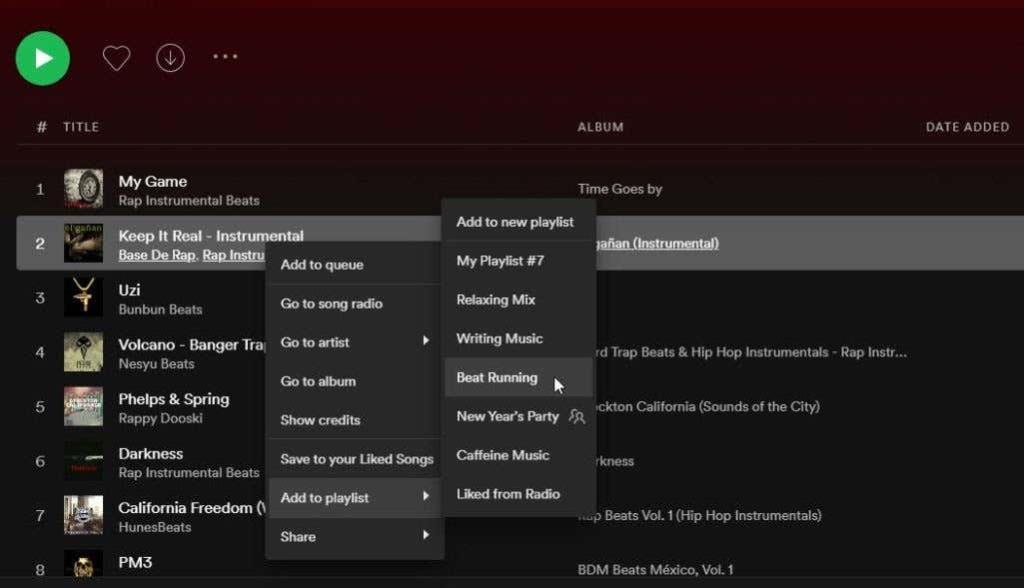
Kui olete kõik üksikud lood, mida soovite alla laadida, kogunud teie kohandatud esitusloendisse, avage esitusloend.
Esitusloendi pealkirja all näete sama allanoole ikooni, nagu see, mis oli saadaval kõigis olemasolevates Spotify esitusloendites või albumites.
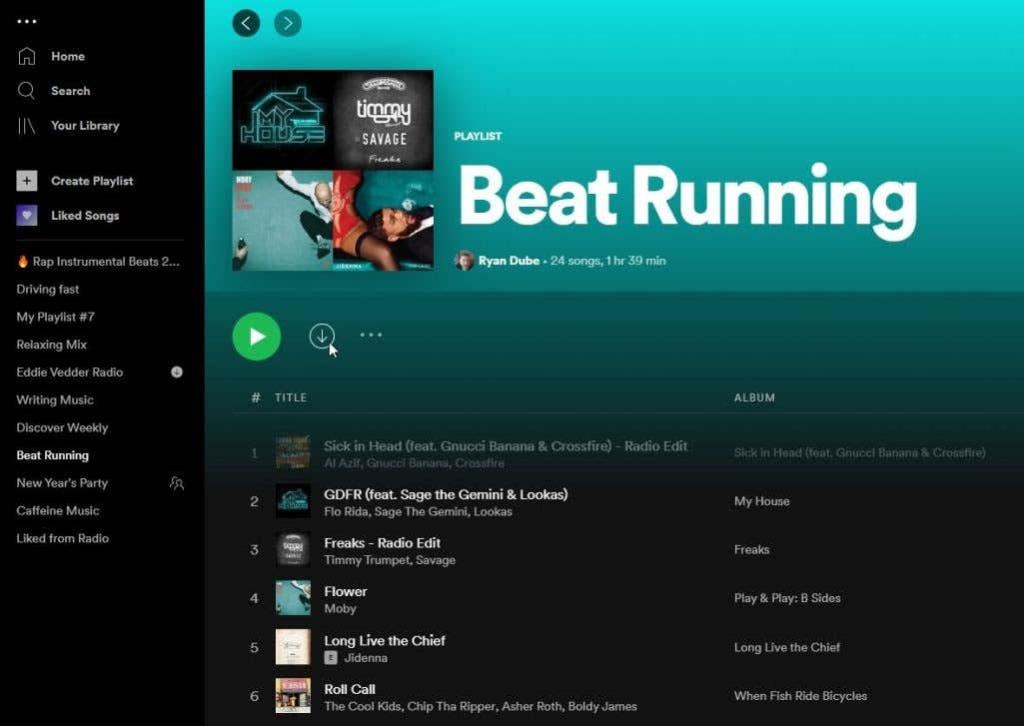
Kui kõik selles esitusloendis olevad lood on alla laaditud, saate neid esitada võrguühenduseta. Saate teada, millal esitusloend on võrguühenduseta saadaval, kui vaatate esitusloendit oma teegis.
Avage oma kogu ja valige menüüst Esitusloendid . Näete allalaaditud ikooni esitusloendis, mis on võrguühenduseta kuulamiseks saadaval.
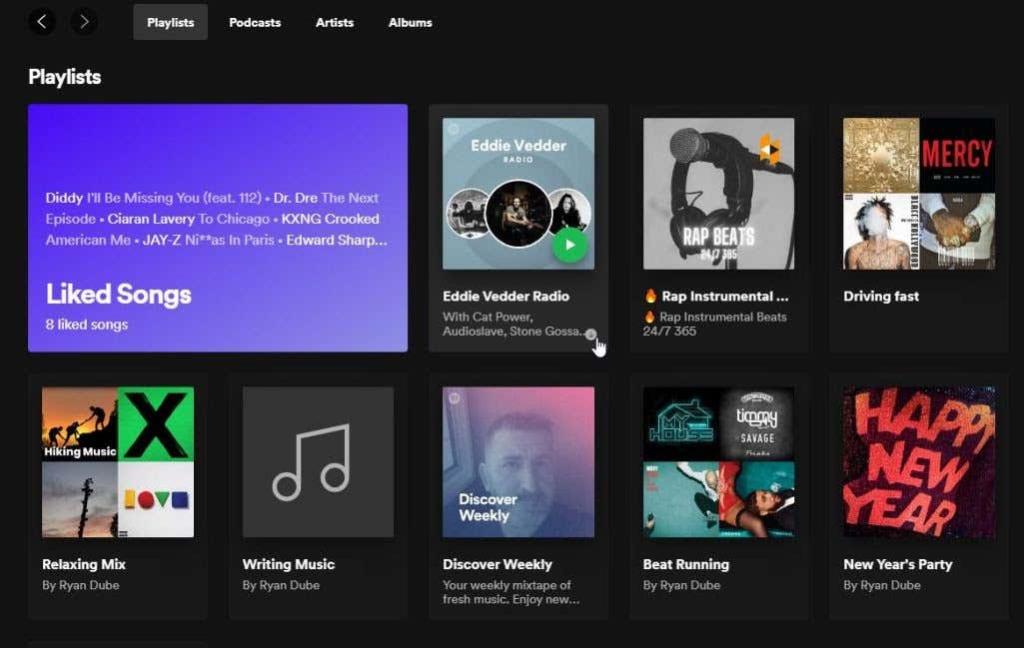
Enne kui hakkate Spotifyst paljude esitusloendite allalaadimisega hulluks minema, pidage meeles, et iga allalaaditav esitusloend võtab teie arvuti kõvakettal ruumi.
Enamikul kaasaegsetel arvutitel on väga suured kõvakettad ja palju kulutavat ruumi. Kui aga olete selle ruumi juba suurte mängude või fotokoguga ära kasutanud , võib teie muusika allalaadimiseks saadaolev ruum olla piiratud.
Laadige muusikat Spotifyst alla mobiilirakenduse abil
Spotify saate alla laadida Androidi või iOS-i seadmete jaoks . Mobiilirakenduse kaudu võrguühenduseta kuulamine pakub suurimat paindlikkust, sest teil on kogu oma lemmikmuusika teie käes, olenemata sellest, kuhu lähete.
See on suurepärane, kui lähete sageli matkama, telkima või muul viisil "võrgust väljas". Te ei pea kunagi muretsema oma lemmiklugudeta.
Tervete episoodide allalaadimine
Mobiilirakendusest leiate mitmeid võimalusi võrguühenduseta kuulamiseks mõeldud sisu allalaadimiseks. Kui näete avalehel taskuhäälingusaateid või episoode, mida soovite võrguühenduseta kuulata, avage need.
Kui jagu on avatud, näete nupu Esita kõrval jagamisikoonist paremal allanoole ikooni .
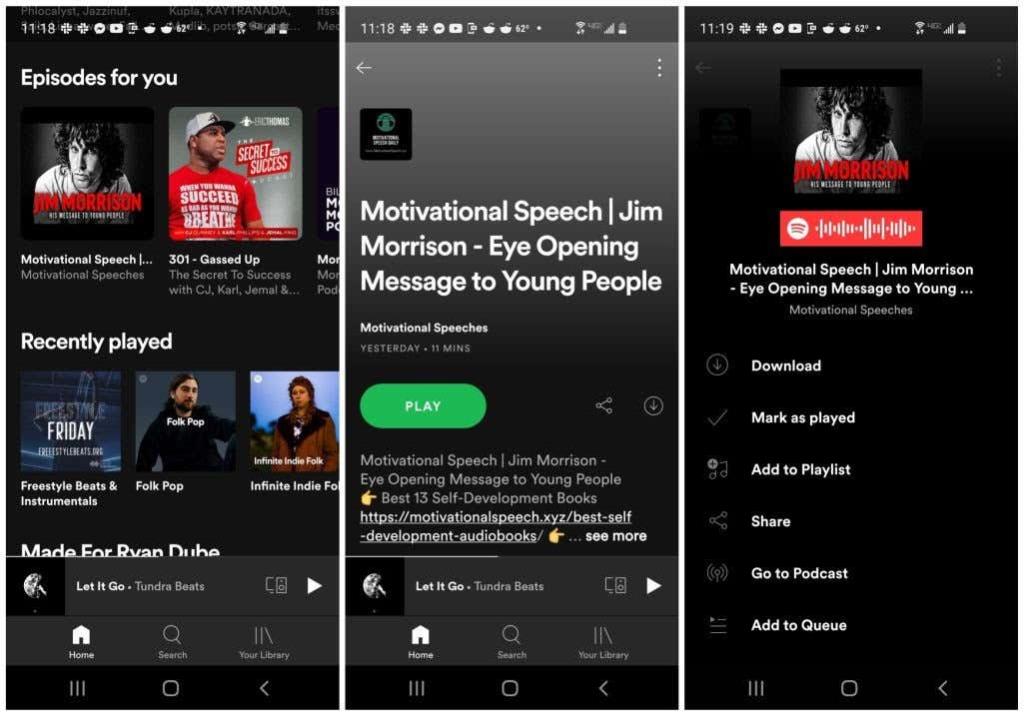
Saate jao või taskuhäälingusaate alla laadida ka menüüst. Kui puudutate episoodiakna ülaosas kolme punktiga menüüd, näete menüü ülaosas valikut Laadi alla .
Tervete esitusloendite allalaadimine
Muusika allalaadimiseks Spotify esitusloendites (nt töölauarakenduses) peate alla laadima kogu esitusloendi. Selleks ava esitusloend ja näed nupu Juhuesitus all lülitit.
Esitusloendi allalaadimiseks lülitage see sisse.
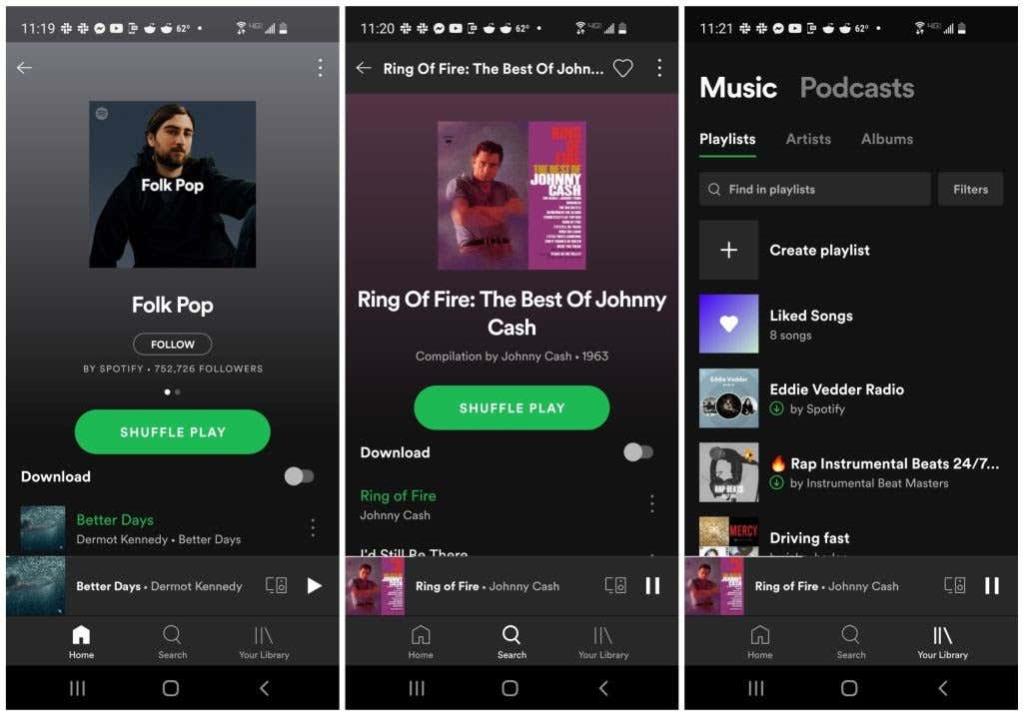
Kui vaatate oma esitusloendeid oma teegis, saate allalaaditud esitusloendeid tuvastada esitusloendi pealkirja all oleva rohelise allanoole ikooni järgi.
Valige need esitusloendid, et neid igal ajal kuulata, isegi kui teil pole Interneti-ühendust. Need on ainsad esitusloendid, mis töötavad võrguühenduseta.
Üksikute lugude allalaadimine
Nii nagu töölauarakenduse puhul, saate ka mobiilirakenduses alla laadida üksikuid lugusid, lisades need lood oma kohandatud esitusloenditesse .
Avage lihtsalt allalaaditava loo menüü ja valige Lisa esitusloendisse . Valige olemasolev esitusloend või valige Uus esitusloend , et see uude loendisse lisada.
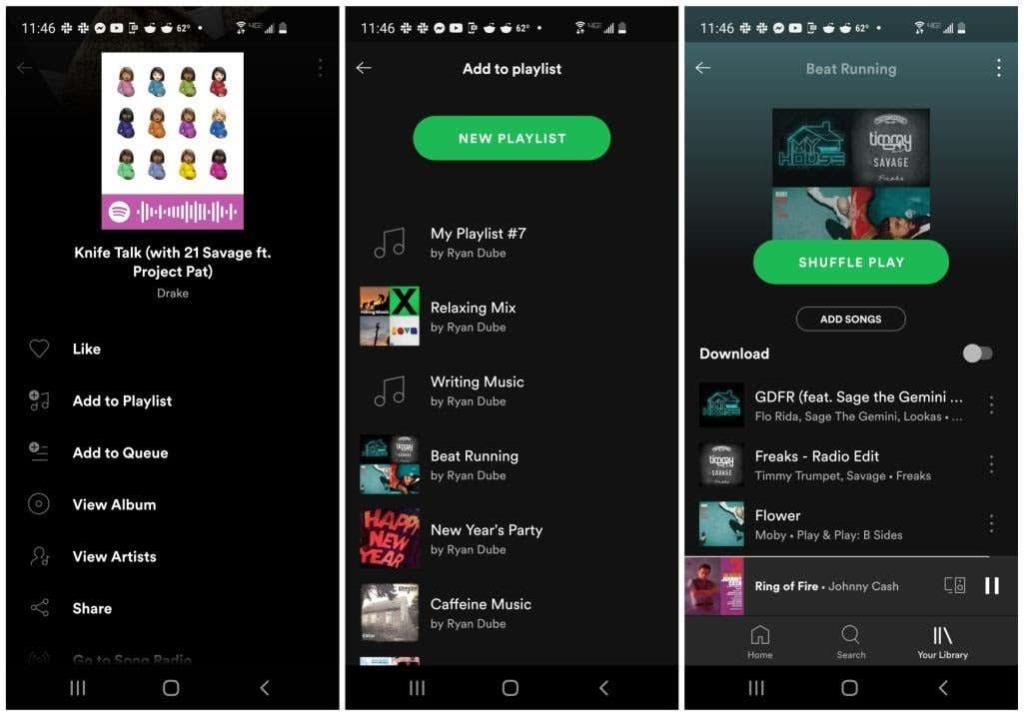
Kui teie esitusloend on valmis kõigi lugudega, mida soovite alla laadida, avage esitusloend ja lubage valikust Laadi alla paremal olev lüliti . See laadib võrguühenduseta kuulamiseks alla kõik esitusloendi lood.
Allalaadimiste ja allalaadimisseadete filtreerimine
Kui soovite optimeerida võrguühenduseta Spotify sisu kasutamist, peate teadma veel mõnda asja.
Kui vaatate oma esitusloendeid teegis, puudutage nuppu Filtrid , et avada menüü Filter. Valige Allalaadimised , et näha ainult neid esitusloendeid, mis on võrguühenduseta kuulamiseks saadaval.
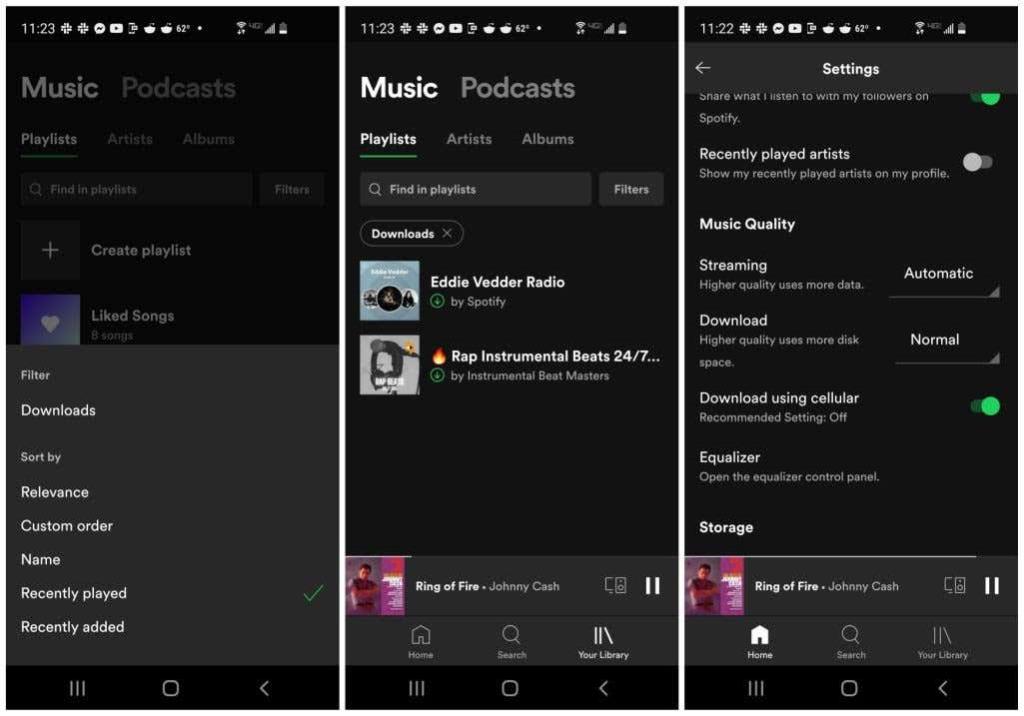
Spotify seadete menüüs on ka paar seadet, mis võimaldavad teil allalaadimisi kohandada.
Juurdepääs Spotify seadetele, puudutades Spotify põhiakna paremas ülanurgas hammasrattaikooni. Kerige seadete aknas alla, kuni näete allalaadimisseadeid. Saadaval on järgmised seaded:
- Allalaadimise kvaliteet : saate reguleerida allalaadimiste kvaliteeti tavalisest väga kõrgele. Hoidke oma allalaaditud lugude jaoks madalaim kvaliteediseade (tavaline), et kasutada seadmes kõige vähem ruumi.
- Allalaadimine mobiilsidevõrgu kaudu : kui teil on piiratud andmemahuga mobiilsidepakett, soovite selle seade välja lülitada. See piirab esitusloendite ja lugude allalaadimist ainult siis, kui teie seade on Interneti-ühendusega ühendatud Wi-Fi-võrguga.